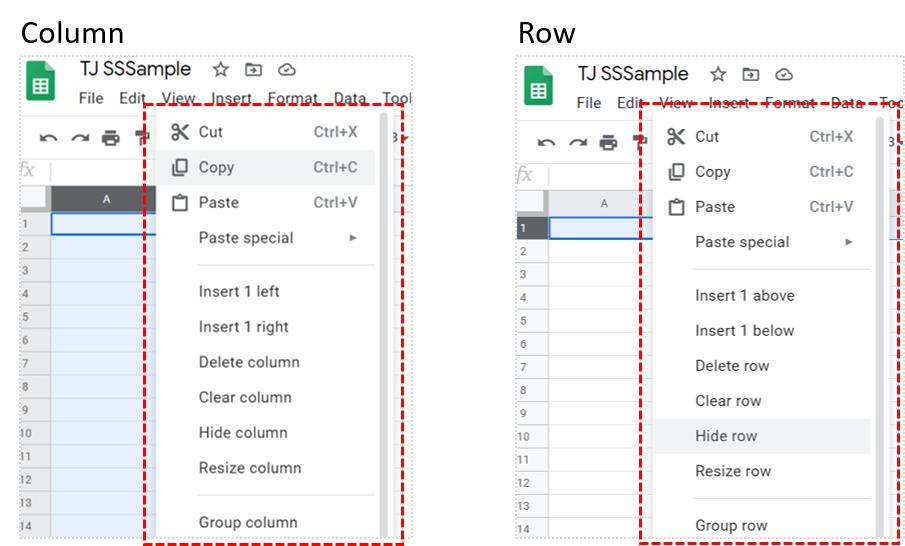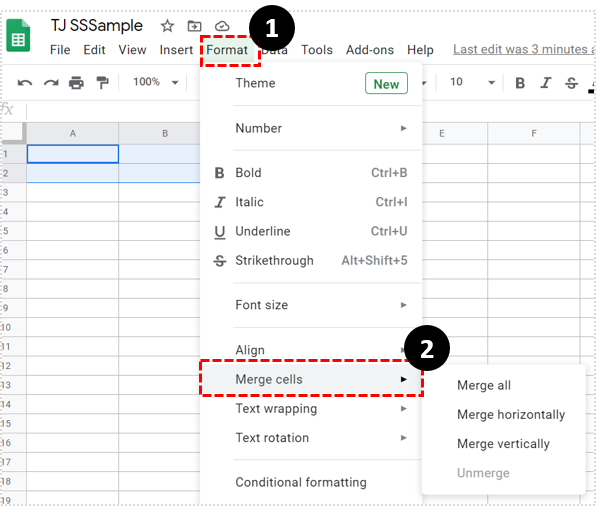Как увеличить ячейки в Google Таблицах
Редактирование размера ячейки может оказаться полезным, будь то правильное размещение данных внутри ячейки или разрушение монотонности множества повторяющихся квадратов. К счастью, есть несколько способов сделать это с помощью Google Sheets.
В этой статье мы покажем вам, как увеличить ячейки в Google Таблицах.
Программы для Windows, мобильные приложения, игры - ВСЁ БЕСПЛАТНО, в нашем закрытом телеграмм канале - Подписывайтесь:)
Настройка высоты и ширины ячейки в Google Таблицах
Самый простой способ настроить высоту и ширину ячейки — изменить размеры строки и столбца, которым принадлежит ячейка.
- Это можно сделать, наведя курсор на строку или столбец, а затем подождав, пока курсор превратится в стрелки влево и вправо.
- Затем вы можете щелкнуть и перетащить мышь в том направлении, в котором вы хотите увеличить или уменьшить размер.
Альтернативно, вы также можете сделать то же самое, используя команды меню. Выбрав строку или столбец, выполните следующие действия:
- Щелкните правой кнопкой мыши, чтобы открыть меню строки или столбца.

- Далее выберите либо Изменить размер столбца или Изменить размер строки.

- Введите размер, на который вы хотите настроить строку или столбец. Приращение размера измеряется в пикселях. Вы также можете настроить строку или столбец, чтобы Соответствие данным. Это автоматически изменяет размер строки или столбца, чтобы разместить в нем информацию.

Использование этого метода, конечно, изменит размер всех ячеек в строке или столбце, которые вы редактируете. Если вы хотите индивидуально отредактировать размер одной ячейки, вам придется использовать объединение ячеек.
Объединение ячеек для настройки размеров
Если вы хотите изменить размер одной ячейки, вы можете добиться этих результатов, объединив одну или несколько ячеек вместе. Объединить ячейки Команда объединяет одну или несколько ячеек в одну, более крупную. Это удобный инструмент, если вы хотите отформатировать размещение ячеек по определенному шаблону.
Чтобы использовать команду объединения ячеек, выберите ячейки, которые вы хотите объединить, затем выполните следующие действия:
- Нажмите на Форматзатем наведите курсор на Объединить ячейки чтобы расширить меню.

- Выберите тип слияния, который вы хотите.
- Объединить все объединит все выделенные ячейки.
- Объединить горизонтально будет объединять только ячейки строк.
- Объединить вертикально будет объединять только ячейки столбцов. Команда «Разъединить» разделит все выделенные ячейки, которые в данный момент объединены.

Программы для Windows, мобильные приложения, игры - ВСЁ БЕСПЛАТНО, в нашем закрытом телеграмм канале - Подписывайтесь:)
Важно отметить, что команда слияния будет выделена серым цветом или отключена, если вы выберете ячейки, которые невозможно объединить. Возможно, у ячеек нет соседней ячейки, с которой можно было бы объединиться, или это часть заблокированной ячейки, которую нельзя редактировать.
Объединенные ячейки будут использовать имя самой верхней левой ячейки, включенной в объединение. Слияние ячеек А1, А2, Б1и Б2 например, в Google Таблицах будет называться ячейкой А1. Слияние ячеек Д1, Д2 и Д3 будет называться клеткой Д1. Все несвязанные ячейки, соседние с объединенными, сохранят свою нумерацию. Например, если объединенная ячейка А1 состоит из клеток А1, А2, Б1 и Б2несвязанная ячейка А3 все еще остается таким А3.
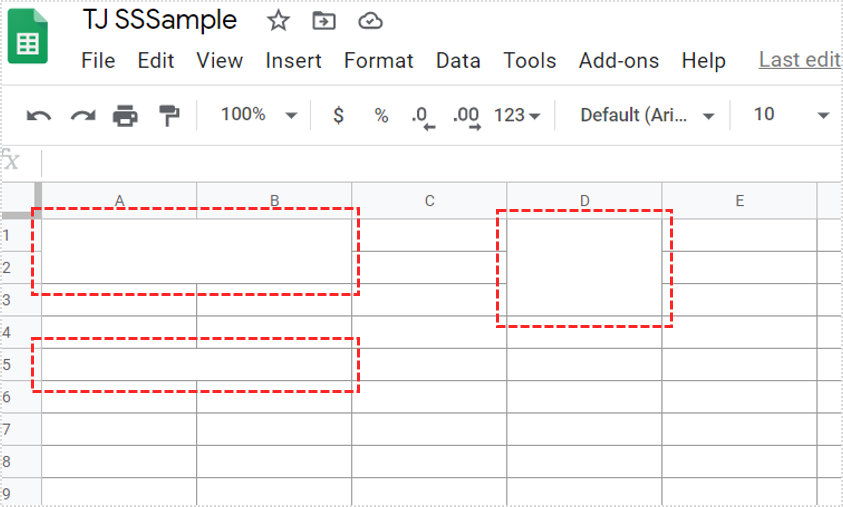
Ссылка на объединенную ячейку в формуле не приведет к ошибке, но вернет либо пробел, либо ноль. Например, вызов объединенной ячейки А1если вы создадите формулу =А2*1вы все равно сможете написать формулу без ошибок. Однако формула вернет ноль, поскольку в Google Таблицах не будет данных, которые могли бы предоставить значение для А2. Разъединение ячеек приведет к исправлению формул, которые ссылаются на ячейки, включенные в объединенные ячейки.
Правильное отображение данных в Google Sheets
Возможность настройки размера ячеек позволит пользователям правильно отображать данные, содержащиеся в них. Редактирование высоты и ширины строк или столбцов или объединение нескольких ячеек в одну — самые простые способы сделать это.
Есть ли у вас еще какие-нибудь советы о том, как увеличить ячейки Google Таблиц? Поделитесь своими мыслями в разделе комментариев ниже.